win10正式版升级找不到$Windows.~BT隐藏文件夹怎么办
摘要:很多人都应该知道,今天微软这次win10升级是通过推送的,也有很多人已经了解到必须要$Windows.~BT隐藏文件夹,这个无需用户创建,后...
很多人都应该知道,今天微软这次win10升级是通过推送的,也有很多人已经了解到必须要$Windows.~BT隐藏文件夹,这个无需用户创建,后台更新自动生成的。但有部分用户死活没发现$Windows.~BT文件夹,这里小编给点意见。下面就详情来看看了解一下吧,希望会对大家有所帮助的!
首先,你需要确保自己的win7/8.1处于最新,至少在SP1,补丁打好。点击电脑右键属性-windows update 检查更新。
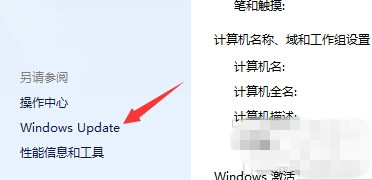
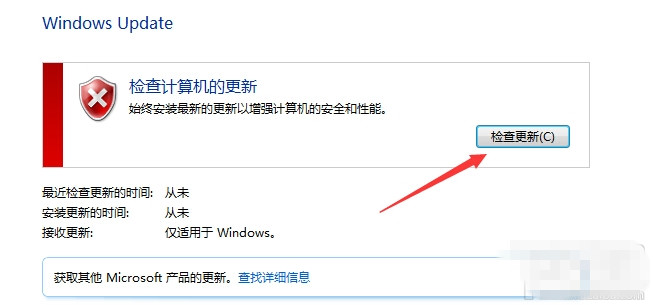
其次,在更新过程中,一定要打KB3035583补丁,这样才能接收win10的更新,才能生成$Windows.~BT文件夹。
之后可以在C盘根目录调出隐藏可见,就能找到BT文件夹。
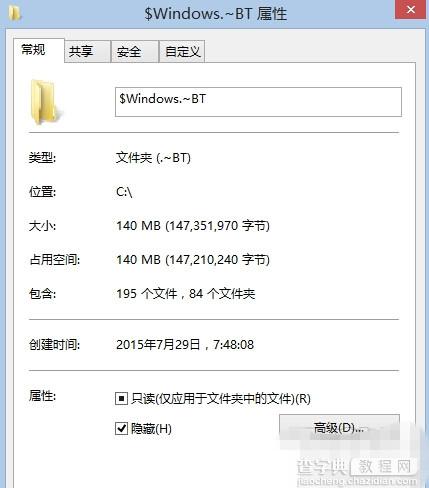
【win10正式版升级找不到$Windows.~BT隐藏文件夹怎么办】相关文章:
★ Win10 Mobile预览版14342升级后无法开机卡在Windows Logo怎么办?
★ win10系统打不开wlan怎么办?win10无法启动wlan解决方法
★ win8.1点击微软拼音简捷输入选项提示windows找不到文件解决方法
★ win10/win7中Windows Update无法检查更新或下载补丁怎么办?
★ win10预览版14332桌面回收站中文件不能删除怎么办?
